СОДЕРЖАНИЕ
СОДЕРЖАНИЕ......................................................................................... 2
I. Microsoft Excel........................................................................................ 3
1.1 Электронные таблицы Excel............................................................ 3
1.2 Организация рабочей области «Приложения».............................. 3
1.3 Добавление и переименование листов............................................ 3
1.4 Перемещение по рабочему листу и внутри книги.......................... 4
1.5 Ввод и редактирование................................................................... 4
1.6 Работа с ячейками............................................................................ 5
1.7 Работа с таблицами.......................................................................... 5
1.8 Диаграммы....................................................................................... 5
1.9 Сохранение рабочей книги на дискету........................................... 5
II. Основы Интернет.................................................................................. 5
2.1 Сеть Интернет.................................................................................. 5
2.2 Сервер и рабочая станция............................................................... 6
2.3 Гиперссылка..................................................................................... 7
2.4 Адрес Web - страницы..................................................................... 8
2.5 http://www.yandex.ru/...................................................................... 8
2.6 Префикс Ru...................................................................................... 9
2.7 Браузер............................................................................................. 9
2.8 Папка «Избранное»......................................................................... 9
2.9 Поиск данных и документов......................................................... 10
Список литературы................................................................................. 12
I. Microsoft Excel
1.1 Электронные таблицы Excel.
Главное предназначение таблиц – выполнение на основе их
данных сложных математических функций и действий. Также программа более
эффективно и быстро на основе данных выстраивает визуальное изображение чисел,
строит диаграммы. В редких случаях таблицы используют для построения базы
данных.
1.2 Организация рабочей области «Приложения»
Для работы с таблицами используют понятия:
Рабочая книга – набор документов MS Excel, а также в некоторых случаях MS Access, связанных друг с другом.
Лист – носитель данных внутри файла. Иногда при больших
объемах данные следует классифицировать и хранить каждый класс на отдельных
листах, составляющих один файл, одну рабочую книгу.
Строка, столбец – характеристики листа, которые составляют диапазон
ячеек, на основе которого строятся графические приложения.
Ячейка – конкретное место расположения данных, формулы,
текстового определения.
Диапазон ячеек – количество взаимосвязанных ячеек для
построения диаграмм и графиков.
1.3 Добавление и переименование листов
Чтобы добавить один лист, необходимо выбрать команду Лист в
меню Вставка.
Чтобы вставить несколько листов, необходимо выбрать
необходимое количество листов, удерживая нажатой клавишу SHIFT, затем выполните
команду Лист из меню Вставка.
Чтобы переименовать лист, необходимо включить
отображение ярлычков. Для отображения ярлычков листов нужно выбрать пункт
Параметры в меню Сервис, перейти на вкладку Вид и установить флажок ярлычки
листов (в разделе Параметры окна).
После необходимо нажать правой кнопкой на необходимый
ярлычок, и в меню выбрать команду Переименовать лист.
1.4 Перемещение по рабочему листу и внутри книги
Перемещение по листу осуществляется кнопками стрелок
клавиатуры или путем использования кнопок мыши, а между листами – путем использования
мыши.
1.5 Ввод и редактирование
Ввод чисел и текста может осуществляться непосредственно
путем набора в ячейки знаков с клавиатуры.
Формулы в Microsoft Excel подчиняются определенному синтаксису, или порядку,
согласно которому в формулу включается знак равенства (=), за которым идут
вычисляемые элементы (операнды), разделенные операторами. В качестве операндов
могут выступать постоянные значения (константы), ссылки на ячейки или диапазоны
ячеек, заголовки, имена или функции.
В Excel действия выполняются слева
направо — с учетом приоритета операторов — начиная от знака равенства
(=). Порядком вычисления можно управлять с помощью скобок, группируя действия,
которые должны выполняться в первую очередь.[1]
Редактирование проводится таким же образом, как и набор
данных в ячейки.
1.6 Работа с ячейками
Выделение проводится путем перемещения по листу с удержанием
кнопки Shift. Очистка и
удаление – путем выделения ячейки и нажатия клавиши Delete. Если же следует удалить часть,
например, слова в ячейке, то следует двойным щелчком мыши выделить ячейку, и
удалить необходимую часть слова (фразы).
Копирование и перемещение выполняется следующим алгоритмом.
Выделение одной или нескольких ячеек, нажатие клавиши Insert, выделение такого же объема
ячеек, нажатие клавиши Enter.
1.7 Работа с таблицами
Работа с таблицами проходит путем выделения ячеек таблицы,
нажатия правой кнопки мыши и в меню Формат ячейки путем перемещения по
закладкам следует выполнять все необходимые действия.
1.8 Диаграммы
Пункт меню Вставка – Диаграмма запускает мастер построения
диаграмм, который будет направлять пользователя при построении диаграммы.
1.9 Сохранение рабочей книги на дискету
Для сохранения следует выбрать пункт меню Файл – Сохранить
как. Далее следует дать имя рабочей книги (файлу), выбрать папку на диске A, B, C, D или E и нажать кнопку Сохранить
II.
Основы Интернет
2.1 Сеть Интернет
Интернет - сложная электронная информационная
структура, представляющая собой глобальную сеть, которая позволяет связывать
между собой компьютеры, расположенные в любой точке земного шара, и
осуществлять между ними обмен информацией.
Данное понятие имеет несколько синонимов. Такие, как
Глобальная компьютерная сеть, Сеть сетей, Всемирная Сеть.
Интернет представляет
собой распределенную децентрализованную систему, т.е. в нем нет
центральных/главных узлов. Правила его функционирования стандартизованы и
общедоступны.
С технической точки зрения, Интернет
состоит из большого числа менее крупных сетей, которые также неоднородны.
Формально Интернет никому в
отдельности не принадлежит.
Оплата расходов по поддержанию в рабочем состоянии старых
каналов ложится на конечных пользователей.
Расходы по прокладке новых каналов – осуществляет
правительство, крупные телекоммуникационные компании, инвестиционные фонды.
2.2 Сервер и рабочая станция
Cервер (server),
предоставляет определенные ресурсы. Другая программа - клиент (client)- эти ресурсы использует.
Интернет вызывает интерес
пользователей возможностями, заложенными в службах (сервисах) Интернет.[2]
Службы Интернет используют
архитектуру клиент-сервер, т.е. если Вы – пользователь, клиентская программа на
Вашем компьютере должна подключиться к серверу и послать ему запрос на
получение информации. Программа на сервере, в свою очередь, вышлет эту
информацию и будет ожидать следующего запроса (это, конечно, некоторое
упрощение).
Данный ниже рисунок иллюстрирует назначение сервера и
рабочей станции – централизованной системы, следящей через сетевое соединение
за работой серверов.
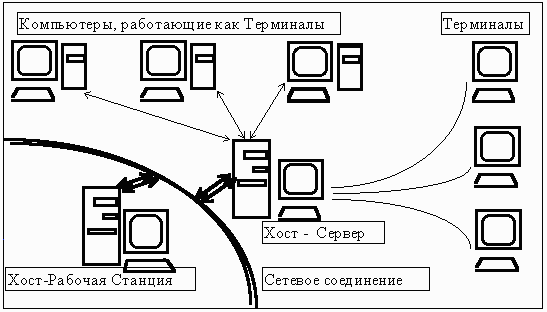
2.3 Гиперссылка
Когда приходится передвигать указатель мыши по экрану, можно
заметить, что он иногда изменяет свой вид - из обычной стрелки превращается в
указатель в виде руки. Это означает, что данная область содержит гиперссылку, назначение которой – быстрый переход на тот интернет – ресурс, ссылку на который определяют
обстоятельства.
Активизация гиперссылки и переход
на связанный с ней ресурс обычно называется движением вперед. Если же
возвращаться на страницу, содержащую эту гиперссылку,
то это - движение назад. Передвижение вперед и назад является основной
концепцией Web, и большинство обозревателей, включая Internet Explorer, поддерживают
кнопки Вперед и Назад на панели инструментов.
Если переходить по гиперссылке,
можно вернуться на предыдущую страницу, нажав кнопку Назад. Чтобы снова
посетить данную страницу, воспользуйтесь кнопкой Вперед. Кнопки Вперед и Назад
очень удобны для передвижения между сайтами и
отдельными страничками, которые необходимо посетить за время сеанса подключения
к Интернет.
2.4 Адрес Web - страницы
Каждый сайт и документ, доступные
в Интернет, имеют свой адрес URL. URL - это просто
способ указания местонахождения Веб-сайта или
документа.
Например, документ с именем example.html, который находится на компьютере с адресом master.ru в папке
/tutorial/example будет иметь URL-адрес:
master.ru/tutorial/example/example.html
Стоит заметить, что URL хранит всю информацию, необходимую
для нахождения файла в следующем порядке: сначала Интернет-адрес
компьютера, потом нужная папка и затем название документа.
2.5 http://www.yandex.ru/.
Если собираться посвятить какое-то время поиску в сети Интернет, то лучше использовать несколько поисковых систем,
так как каждая из них имеет свои достоинства и недостатки. То, что не сможет
найти один поисковый сервер, может быть найдено с помощью какого-либо другого.
Также будет полезным узнать тонкости работы с любимой
поисковой системой. Например, большинство поисковых серверов позволяют
пользователям добавлять в запрос специальные команды, увеличивающие
эффективность поиска.
yandex.ru самый популярный
российский поисковый сервер.
2.6 Префикс Ru
fadr.msu.ru - буквенный адрес - имя компьютера (host),
поддомен (subdomain),
который может быть разделен на несколько частей, самая правая из которых
называется доменом первого уровня (first level domain).
Префиксы подразделяются на 2 вида:
Первые обозначает организацию. В нашем же случае префикс Ru
обозначает принадлежность к домену страны – России.
2.7 Браузер
Браузер
(browser) – программа для доступа к самым популярным
службам Интернет. Самые известные броузеры
– Netscape Navigator и Microsoft Internet Explorer. При помощи данных программ пользователь в
реальном времени на своем экране просматривает страницы в интернете.[3]
2.8 Папка «Избранное»
Если найден полезный и интересный сайт,
который хочется посетить еще несколько раз,
следует добавить его в папку Избранное для упрощения доступа.
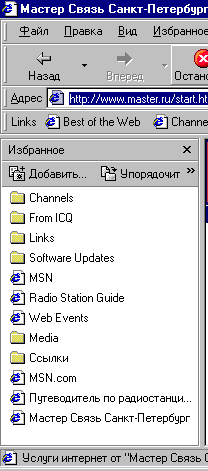
Необходимо перейти на сайт, затем
щелкнуть по кнопке Избранное на панели инструментов для того, чтобы появился
список Избранное в отдельном окне. Далее, щелкнуть на иконке Добавить. После
этого имя сайта и его адрес будут немедленно
добавлены в список Избранное.
Для посещения сайта, находящегося
в списке Избранное, необходимо щелкнуть по кнопке Избранное, затем выбрать
нужный сайт на панели Избранное. Обозреватель
автоматически подключится к этому сайту.
2.9 Поиск данных и документов
Способ 1. Поисковая система. Писать запросы следует
строчными буквами, так как, если писать какое-либо слово с большой буквы,
поисковая система не найдет этого слова, но написанного с маленькой буквы.
Также в запросы могут включаться специальные символы для
того, чтобы включить или, наоборот, исключить какие-либо документы из результатов
поиска.
Для того, чтобы исключить документы, содержащие определенные
термины, используют знак "-" перед каждым таким словом. Например,
если нужна информация о работах Шекспира, за исключением "Гамлета",
то вводить запрос следует так: "Шекспир-Гамлет".
И для того, чтобы, наоборот, в результаты поиска обязательно
включались определенные ссылки, используют символ "+". Так, чтобы
найти ссылки о продаже именно автомобилей, нужен запрос "продажа+автомобиль".
Для увеличения эффективности и точности поиска, используют
комбинации этих символов.[4]
Способ 2. Каталоги. На специальных тематических сайтах располагаются тематические каталоги, благодаря
которым, система в наибольшей степени сужает круг поиска, отбрасывая всю лишнюю
информацию. Однако стоит отметить, что запрос необходимо формулировать
предельно просто, чтобы не упустить важную информацию
Способ 3. Формуляры. Используются в случае, когда поиск не
дал результатов. Формуляры заполняются с использованием большего числа
параметров, однако отличительной особенностью является то, что поиск по
формулярам требует большего количества времени.
Список
литературы
1.
Зайцев С. В. Информационные технологии управления:
Учебно-методический комплекс.– Новосибирск, 2004
2.
Информационные технологии управления: Практикум/ С. В.
Зайцев, Н. Л. Келлер, А. Н. Майничев.
– Новосибирск: СибАГС, 2004. – 200 с.
3.
Справка по программе Microsoft Excel
4.
www.yandex.ru
[1]
Справка по программе Microsoft Excel
[2]
Зайцев С. В. Информационные технологии управления: Учебно-методический
комплекс.– Новосибирск, 2004
[3] Информационные технологии
управления: Практикум/ С. В. Зайцев, Н. Л. Келлер, А.
Н. Майничев. – Новосибирск: СибАГС,
2004
[4] www.yandex.ru